自动升降机
1.学习目标
本次课程我们主要学习如何通过Python编程实现,升降平台自动上升下降。
2.积木搭建
积木搭建步骤详见资料中【组装课程】--【升降平台】的安装图纸或者积木安装画册。
3.电机接线
积木舵机接线插入Super:bit扩展板S1接口,舵机橙色接线插入S1的黄色引脚处。
如下图所示:

!注意事项:
第一次进行与积木舵机相关的课程时,我们需要先将舵机上的齿轮拆下,把本次课程的程序上传至micro:bit;然后打开Super:bit扩展板电源开关,等待积木舵机转至初始位置;接着,我们可以关闭电源,调整升降平台下降至最低,如下图所示,再装上舵机齿轮。(若之前已经使用过升降平台与舵机相关程序,可跳过此步骤)

4.代码解析
本次课程的程序请见自动升降机.py文件。
from microbit import *import superbitimport microbitimport neopixel首先从microbit导入本节课需要用到的库:superbit库专用于superbit扩展板;neopixel用于控制RGB灯。
xxxxxxxxxxdisplay.show(Image.HAPPY)np = neopixel.NeoPixel(pin12, 4)superbit.servo270(superbit.S1, 90)display.show(Image.HAPPY):在microbit点阵上显示笑脸图案;
np = neopixel.NeoPixel(pin12, 4):RGB灯初始化设置,一共有4个RGB灯,连接在microbit主板的P12引脚上面(可查询硬件接口手册得知);
superbit.servo270(superbit.S1, 90):初始化使得积木舵机转动到90°左右;
xxxxxxxxxxwhile True: display.show(Image.ARROW_N) np[0] = (255, 0, 0) np[1] = (255, 0, 0) np[2] = (255, 0, 0) np[3] = (255, 0, 0) np.show() superbit.servo270(superbit.S1, 0) microbit.sleep(500) display.show(Image.ARROW_S) np[0] = (0, 255, 0) np[1] = (0, 255, 0) np[2] = (0, 255, 0) np[3] = (0, 255, 0) np.show() superbit.servo270(superbit.S1, 90) microbit.sleep(1000)while True:无限循环
micro:bit点阵上显示一个向上的箭头图案,RGB灯亮红色,升降平台上升;500毫秒之后,我们可以看到micro:bit点阵上显示一个向下的箭头图案,RGB灯亮绿色,升降平台下降。
5.编写及下载程序
1.打开Mu软件,在编辑窗口输入代码。注意!所有的英文与符号都应该在英文状态下输入,使用Tab键(制表键)进行缩进,最后一行以空白程序结尾。
2.点击大拇指‘Check’按钮,检查一下我们的代码是否有错误。如果某一行出现光标或者下划线,表示语法错误,请检查并修改,如果没有错误,左下方会提示检测没有问题。

3.点击‘REPL’按钮,检查是否下载了Superbit库,如果没有请参考【课前准备】-->【Python编程环境介绍】。

4.程序编写完成之后,用microUSB数据线连接电脑和microbit主板,请点击‘Flash’按钮,将程序下载到micro:bit主板上。(需要再次点击‘REPL’按钮,关闭导入库文件功能,才可以正常下载程序)。
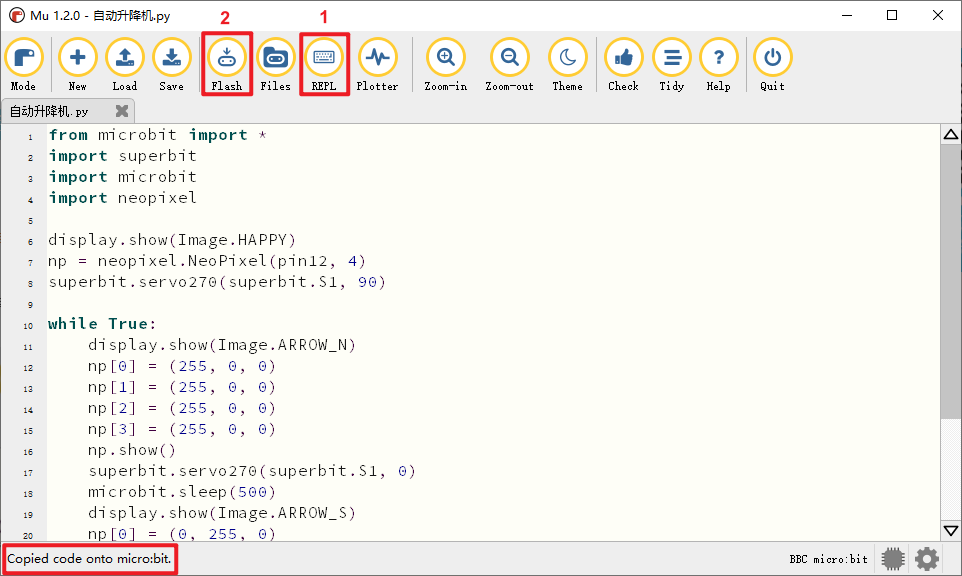
5.如果出现下载失败的问题,请确认microbit是否通过microUSB数据线与电脑正常连接,并且已经导入了Superbit的Python库。
6.实验现象
程序下载成功以后,micro:bit点阵会显示爱心。打开电源开关,舵机会初始化到0°(升降平台下降),一秒之后,我们可以看到micro:bit点阵上显示一个向上的箭头图案,RGB灯亮红色,升降平台上升;500毫秒之后,我们可以看到micro:bit点阵上显示一个向下的箭头图案,RGB灯亮绿色,升降平台下降。并以这样的状态保持循环。
如果需要重新开始请按下micro:bit主板背后的复位键。